Quando sei alle prese con uno stile di vita piuttosto frenetico, è meglio mantenere il controllo delle cose che contano per te. Altrimenti, saresti rimasto indietro, il che si rivelerebbe dannoso per la tua produttività, o di fronte a sfide inaspettate. Allora, come si fa a gestire uno stile di vita frenetico o meglio a risolverne uno caotico? Senza entrare nelle erbacce, i promemoria in tempo reale sulle cose che devono essere fatte possono fare molto per risolvere il pasticcio. Per fortuna, iOS offre vari modi per impostare un promemoria su iPhone e iPad in modo da poter tenere traccia delle tue attività e completarle in tempo. Muoviamoci!
Come impostare un promemoria su iPhone e iPad (2022)
Insieme a Note e Safari (completo di estensioni Safari), l’app Promemoria è probabilmente l’app stock più migliorata per i phone. Funzionalità come tag, Smart List, stampa e collaborazione hanno reso l’app promemoria un’ottima risorsa per tenere d’occhio le cose importanti.
Sommario
Crea un promemoria su iPhone e iPad
1. Apri l’app Promemoria sul tuo iPhone o iPad, quindi tocca il pulsante “+”Nuovo promemoria.
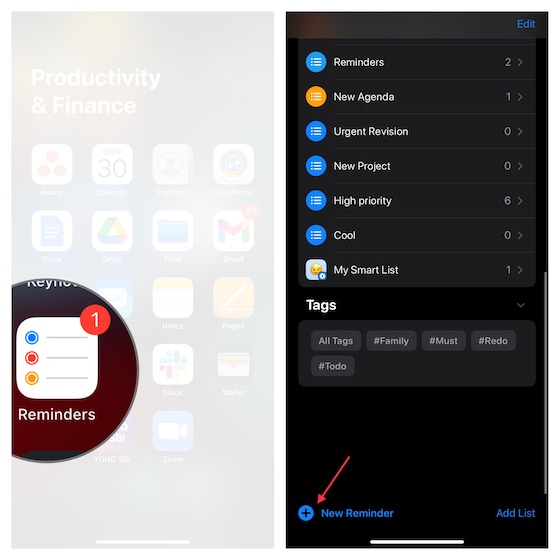
2. Ora, inserisci il testo per il tuo promemoria (ovvero paga il conto). Puoi anche aggiungere una breve nota in modo da non dimenticare nulla di importante.
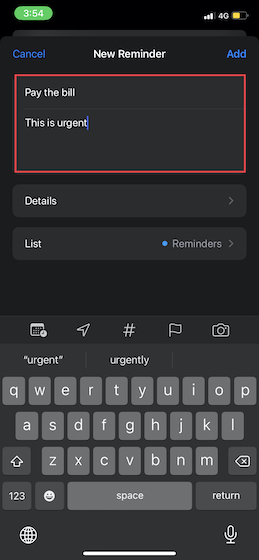
3. Quindi, tocca l’icona del calendario. Successivamente, avrai la possibilità di impostare il promemoria per oggi, domani o il prossimo fine settimana. Tocca l’opzione “Data e ora”per aggiungere un promemoria per la data e l’ora preferite.
Dopodiché, scegli la data desiderata. Quindi, attiva l’interruttore accanto a Ora e seleziona l’ora in cui desideri ricevere l’avviso. Quindi, tocca Ripeti, quindi seleziona la frequenza preferita per il promemoria e premi Applica.
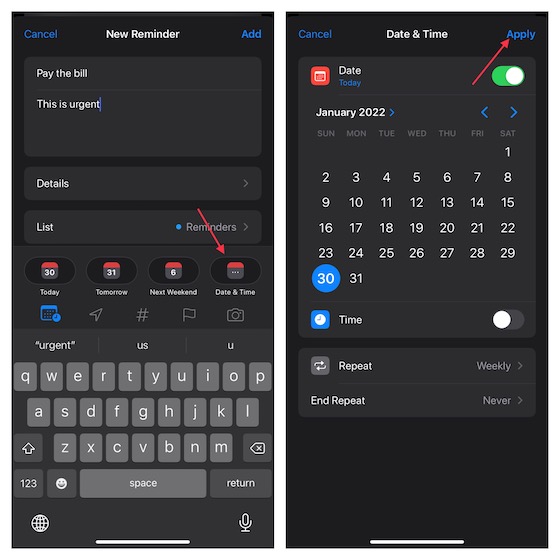
4. A seconda delle tue necessità, tocca l’icona della bandiera per contrassegnare il promemoria come importante.
5. Per allegare una foto o un documento scansionato, toccare l’icona della fotocamera. Successivamente, acquisisci una nuova foto o seleziona un’immagine esistente dalla tua libreria di foto o scansiona un documento. Vale la pena notare che hai anche la possibilità di scansionare il testo utilizzando Live Text in iOS 15.
6. Successivamente, tocca Elenco, quindi aggiungi il promemoria a un elenco esistente.
7. Dopo aver personalizzato il promemoria, tocca Aggiungi nell’angolo in alto a destra dello schermo per terminare.
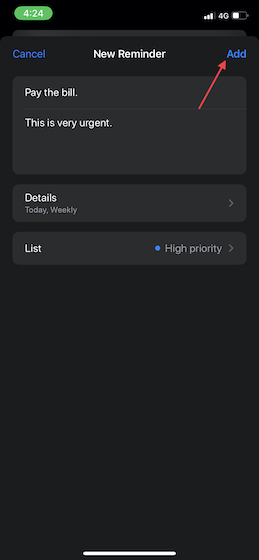
Imposta un promemoria utilizzando Siri su iPhone e iPad
Aggiungere un promemoria con Siri è piuttosto semplice. Tutto quello che devi fare è semplicemente invocare Siri sul tuo dispositivo e poi dire qualcosa come”Ricordami di comprare cioccolatini al supermercato”Così semplice, non è vero?
Puoi anche indicare a Siri una data e un’ora se desideri promemoria basati sull’ora. Qualcosa come”Ricordami di comprare cioccolatini domani alle 10″farà il trucco.
Aggiungere un’attività basata sulla posizione in Promemoria su iPhone e iPad
Puoi aggiungere un’attività basata sulla posizione in Promemoria per ricevere un avviso in tempo reale quando visiti un luogo. Ad esempio, se desideri ricevere un promemoria sull’acquisto di latte ogni volta che visiti un negozio o incontri una persona quando raggiungi un luogo, il promemoria basato sulla posizione ti avviserà di cosa devi fare. Per me, questo è un modo intelligente per affrontare l’oblio.
1. Apri l’app Promemoria sul tuo dispositivo iOS/iPadOS. Successivamente, crea un nuovo promemoria o passa a quello esistente. Quindi, tocca il pulsante “i” accanto al promemoria.
2. Ora attiva l’interruttore per “Posizione”.
3. Quindi, tocca Personalizzato e aggiungi la posizione desiderata. Dopo aver personalizzato il promemoria, tocca il pulsante Dettagli e premi Fine nell’angolo in alto a destra dello schermo per terminare.
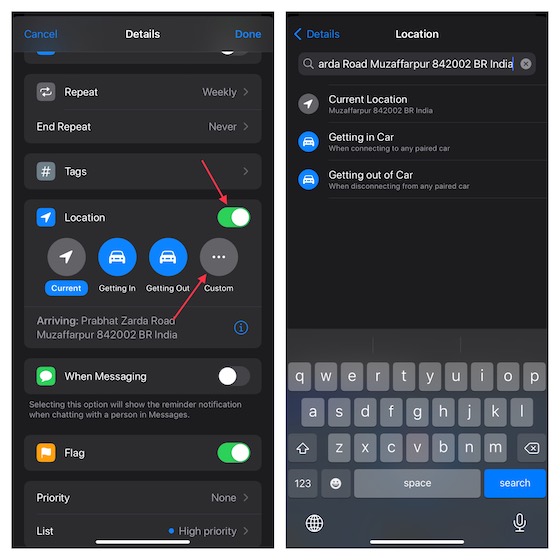
Nota:
per ricevere promemoria basati sulla posizione, assicurati che l’app Promemoria acceda alla tua posizione precisa. Accedi all’app Impostazioni-> Privacy-> Servizi di localizzazione-> attiva Servizi di localizzazione-> Promemoria-> Durante l’utilizzo dell’app-> attiva Posizione precisa.
Imposta un promemoria basato su messaggi su iPhone e iPad
Per assicurarti di non dimenticare di chiedere alla tua dolce metà di fare una cosa importante o di ricordare al tuo amico di accettare il tuo invito per un gioco battle royale, puoi impostare un promemoria basato su messaggi. In questo modo, nel momento in cui inizi a chattare con una persona, un avviso tempestivo ti ricorderà la cosa che devi chiedere.
1. Vai all’app Promemoria sul tuo dispositivo iOS o iPadOS-> crea un nuovo promemoria o vai a quello esistente-> pulsante”i” accanto al promemoria.
2. Ora, attiva l’interruttore per “Ricordami quando scrivi messaggi”. Successivamente, seleziona la persona preferita dalla tua rubrica. Assicurati di premere Fine in alto a destra per confermare.
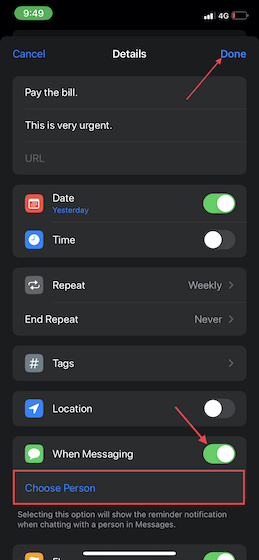
Questo promemoria verrà visualizzato la prossima volta che chatterai con quella persona nell’app Messaggi Apple.
Imposta un promemoria basato sui messaggi con Siri su iPhone e iPad
Impostare un promemoria basato sui messaggi con Siri è ancora più semplice. Basta invocare l’assistente personale e poi dire qualcosa del tipo:”Ehi Siri, ricordami di chiedere ad Anmol di portare la torta quando scrivi”.
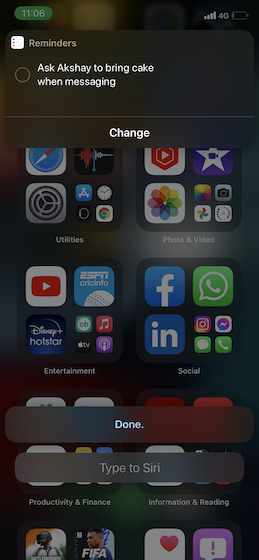
Organizzare elenchi di promemoria con tag su iPhone e iPad
Con iOS 15 e iPadOS 15, Apple ha finalmente introdotto i tag per consentire organizzi perfettamente i tuoi promemoria in base alle parole chiave. Oltre a mantenere tutto organizzato, i tag ti consentono anche di cercare e filtrare facilmente i tuoi promemoria su più elenchi.
1. Quando imposti/modifichi un promemoria, tocca il pulsante “Tagga”nella barra degli strumenti.
2. Ora, inserisci il tag (cioè #segno). Tieni presente che un tag può essere solo una singola parola, ma puoi scegliere di aggiungere trattini e trattini bassi per creare nomi di tag più lunghi. In alternativa, hai anche la possibilità di aggiungere un tag direttamente nel promemoria.
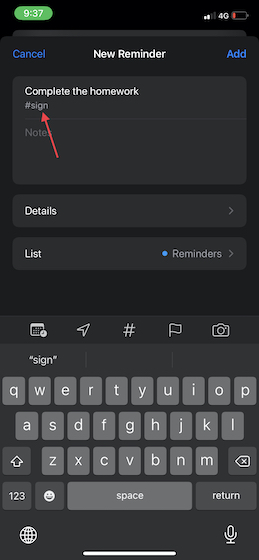 Per aggiungere un tag a più promemoria contemporaneamente, apri un elenco -> icona con tre punti in alto a destra. Successivamente, tocca Seleziona promemoria e scegli i promemoria che desideri taggare. Quindi, tocca l’icona con i tre punti nell’angolo in basso a destra dello schermo e scegli Aggiungi tag.
Per aggiungere un tag a più promemoria contemporaneamente, apri un elenco -> icona con tre punti in alto a destra. Successivamente, tocca Seleziona promemoria e scegli i promemoria che desideri taggare. Quindi, tocca l’icona con i tre punti nell’angolo in basso a destra dello schermo e scegli Aggiungi tag. 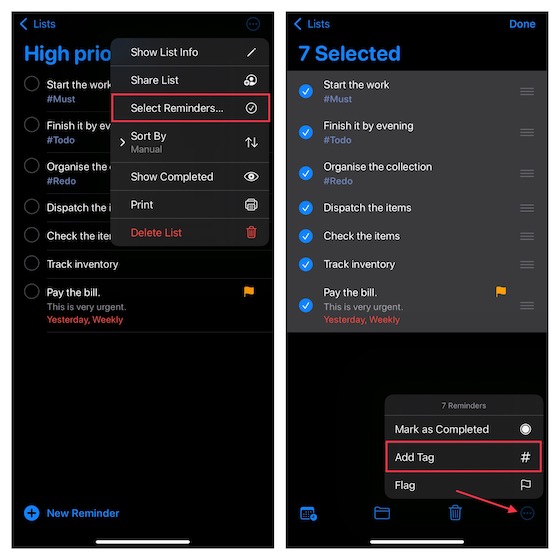 I tuoi tag vengono visualizzati nel browser dei tag che si trova nella parte inferiore della visualizzazione degli elenchi. Puoi toccare i pulsanti dei tag per accedere ai promemoria contrassegnati nei tuoi elenchi.
I tuoi tag vengono visualizzati nel browser dei tag che si trova nella parte inferiore della visualizzazione degli elenchi. Puoi toccare i pulsanti dei tag per accedere ai promemoria contrassegnati nei tuoi elenchi. 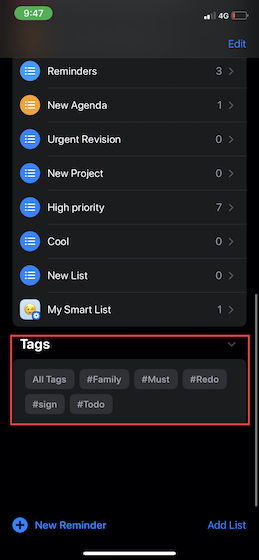
Crea elenco di promemoria intelligenti su iPhone e iPad
Se trovi un po’noioso gestire gli elenchi di promemoria, sfrutta al massimo la “Elenco intelligente”. Ciò che lo rende estremamente utile è la possibilità di consentirti di ordinare automaticamente i tuoi elenchi in base a tag, date di scadenza, posizione, priorità e altro.
1. Apri l’app Promemoria sul tuo dispositivo -> vai alla visualizzazione elenco-> Aggiungi elenco.
2. Assegna un nome adatto alla tua lista e scegli l’icona desiderata. Dopodiché, tocca “Crea in Smart List”. Infine, scegli tag e filtri per la Smart List e premi Fine in alto a destra finire.
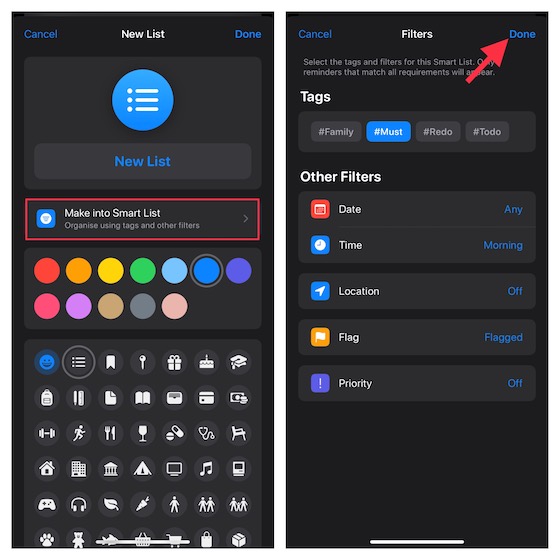
Crea un promemoria condiviso su iPhone e iPad
L’app promemoria stock è all’altezza anche quando si tratta di offrire un’esperienza di collaborazione senza interruzioni. Quindi, puoi condividere promemoria con i tuoi amici/colleghi e persone care e pianificare un evento o un progetto imminente in sincronia.
1. Apri l’app Promemoria sul tuo dispositivo-> vai all’elenco che vuoi condividere -> icona a tre punti in alto a destra e scegli Elenco condivisi nel menu a discesa.
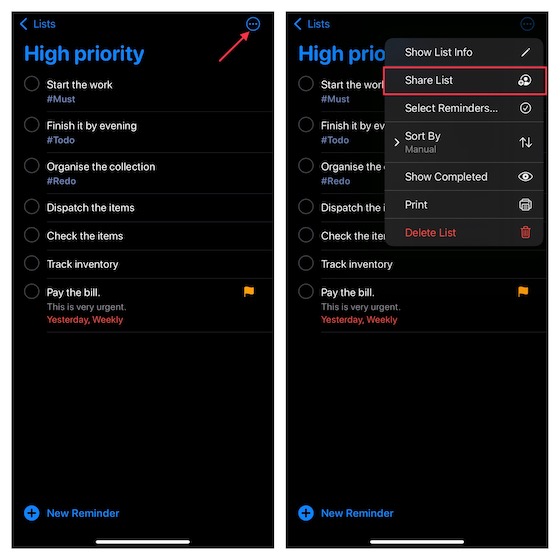
2. Ora tocca Opzioni di condivisione e quindi consenti/impedisci a chiunque di aggiungere persone a questo elenco. Successivamente, seleziona il mezzo preferito per condividere il tuo invito. Dopo aver accettato il tuo invito, potranno collaborare con te.
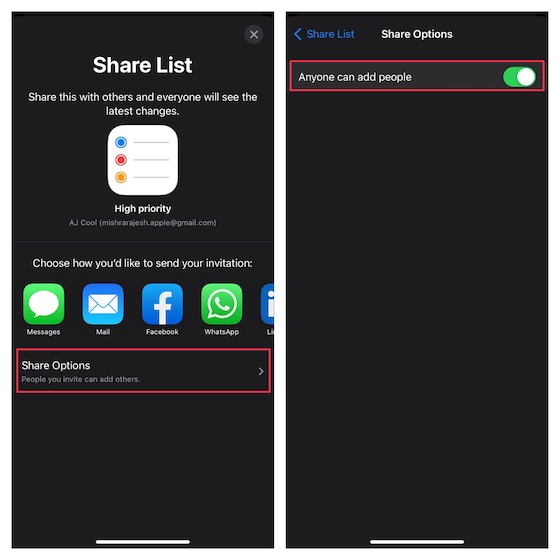
Convertire una nota in promemoria su iPhone e iPad
Sapevi che puoi convertire una nota in promemoria anche sul tuo dispositivo iOS? Quando si lavora su un progetto, questa funzione può essere molto utile. Indovina un po’, non richiede l’utilizzo di strumenti di terze parti ed esiste su iOS da molto tempo. Quindi, anche se il tuo dispositivo esegue una versione precedente di iOS come 13 e 14, puoi sfruttare questa notevole funzionalità.
1. Avvia l’app Note sul tuo iPhone o iPad e poi vai alla nota che vuoi convertire in un promemoria. Ora, seleziona la nota-> icona con i tre punti in alto a destra -> Invia una copia.
2. Quindi, scegli l’app Promemoria nel foglio di condivisione. Successivamente, imposta la priorità per il tuo promemoria, personalizzalo secondo le tue esigenze e premi Aggiungi per confermare.
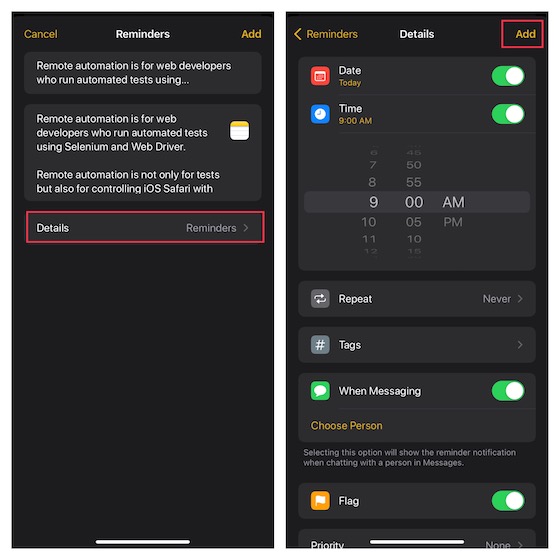
Stampa il tuo promemoria su iPhone e iPad
Con iOS 14.5 o versioni successive, puoi stampare il tuo promemoria. Salva questa caratteristica ingegnosa per i momenti in cui stai facendo un noioso shopping e desideri un elenco completo di generi alimentari.
1. Per iniziare, apri l’app Promemoria e vai all’elenco che desideri stampare. Quindi, tocca l’icona con i tre punti nell’angolo in alto a destra dello schermo.
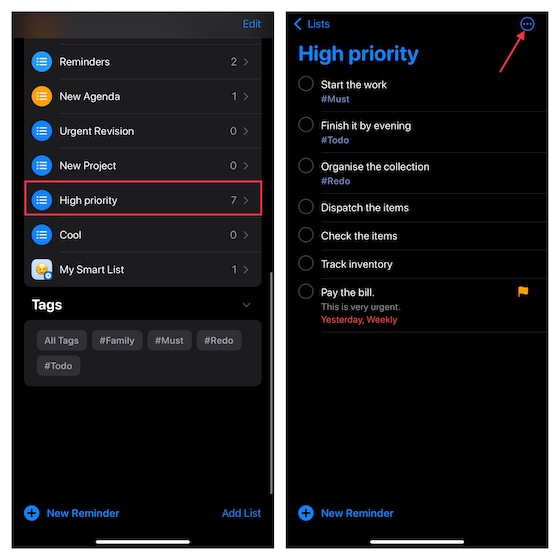
2. Ora seleziona Stampa nel menu a discesa. Successivamente, seleziona la tua stampa e il numero di copie di cui hai bisogno. Quindi, premi Stampa e sei a posto!
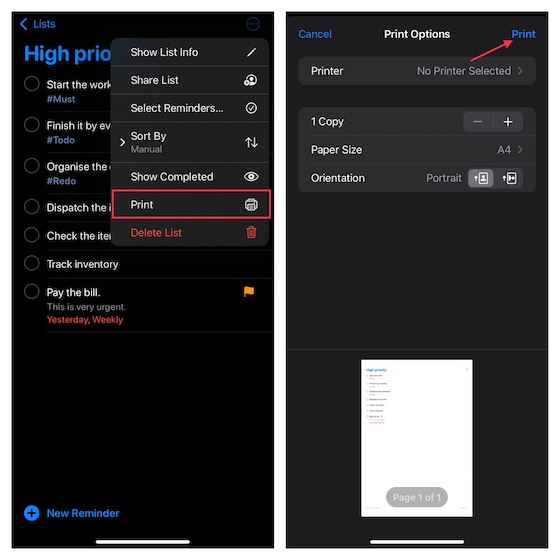
Le migliori app di promemoria per iPhone e iPad
Sebbene non si possa negare il fatto che l’app di promemoria stock sia notevolmente migliorata, non è ancora perfetta. Quindi, se stai cercando alternative più ricche di funzionalità o efficienti, dai un’occhiata a questi degni contendenti.
1. Microsoft To Do
Microsoft To Do è un versatile task manager e app promemoria. Quindi, se hai bisogno di un’app che ti permetta non solo di impostare promemoria ma anche di gestire attività, potrebbe essere una risorsa ideale per te. Ciò che gli conferisce un vantaggio rispetto ad altre app di promemoria è l’agenda giornaliera personalizzata con attività suggerite. Quindi, diventa piuttosto semplice creare attività. Inoltre, fornisce anche temi colorati per la personalizzazione, la sincronizzazione senza interruzioni tra i dispositivi e gli account Microsoft 365.
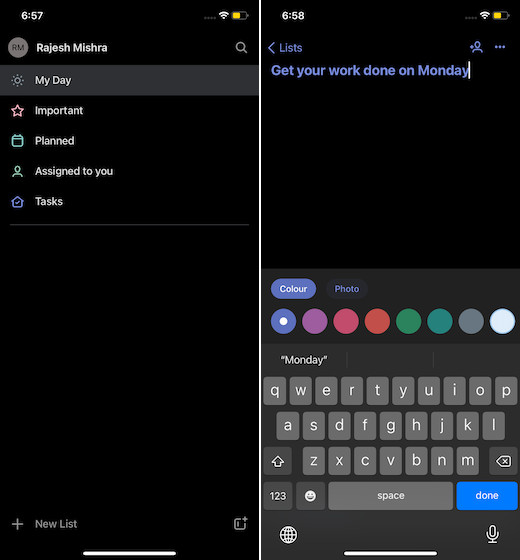
Installa: (gratuito)
2. Any.do
Se la tua esigenza giustifica un’app di cose da fare e promemoria ricca di funzionalità, non cercare oltre Any.do. Puoi utilizzare questa app per impostare promemoria ricorrenti e collaborare con i tuoi amici/colleghi con elenchi condivisi e attività assegnate. Grazie all’elegante widget, ti consente di tenere traccia delle tue liste di cose da fare, degli eventi imminenti del calendario e dei promemoria, senza dover scavare nell’app ogni volta che arriva la necessità.
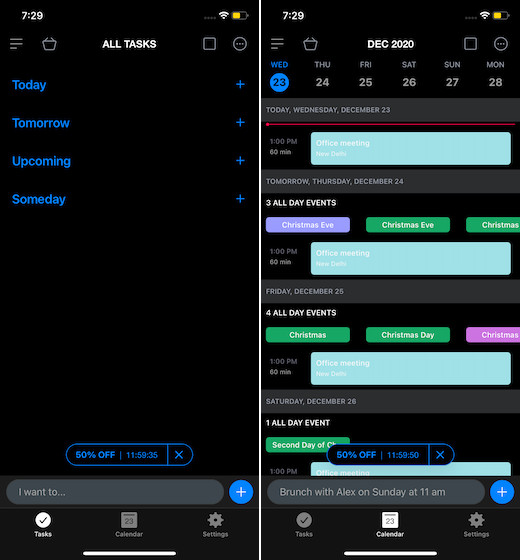
Installa: (gratuito, $ 5,99/mese)
3. Todoist
Sono un fan di Todoist da molto tempo. È probabilmente il task manager più intuitivo che funge anche da app promemoria competente. Ti consente di acquisire attività, tenerle organizzate e impostare promemoria personalizzati in modo da non dimenticare di fare cose vitali. Inoltre, fornisce anche un monitoraggio approfondito dei progressi e una collaborazione senza problemi. Abbinalo alla possibilità di integrarsi con una serie di app come Slack, Gmail, Google Calendar e Amazon Alexa e Todoist diventa molto difficile guardare oltre.
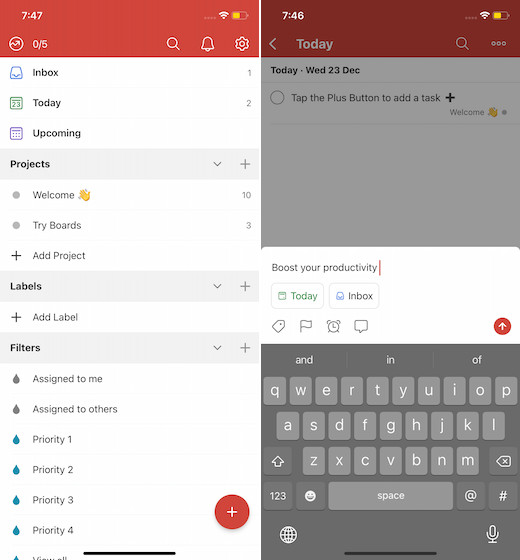
Installa: (gratuito, $ 3,99/mese)
Per esplorare altre app di promemoria di prim’ordine per il tuo iOS, vai alla nostra ampia carrellata.
Crea e gestisci promemoria su iPhone e iPad come un professionista
È praticamente fatto! Si spera che ora tu possa ottenere il massimo dall’app Promemoria sul tuo dispositivo iOS. Come ho detto sopra, l’app di promemoria di borsa è più che in grado di essere all’altezza del tuo compito di tenere traccia delle cose cruciali e rimanere allerta sugli eventi imminenti. Tuttavia, se non ne sei colpito, ci sono alcune app più efficienti che possono aiutarti a prendere il controllo delle tue attività e dei tuoi promemoria. A proposito, condividi i tuoi pensieri sull’app Apple Reminders e sul tipo di miglioramenti che vuoi vedere in essa.
Lascia un commento
Non c’è carenza di auricolari veramente wireless (auricolari TWS) sul mercato, con opzioni come Nothing Ear 1 (guarda la nostra recensione), Realme Buds Q2 e altri che offrono molte opzioni al potenziale acquirenti. Tuttavia, nel segmento di punta, […]
Asus ha raddoppiato la sua gamma di Chromebook in India per soddisfare le esigenze degli studenti durante la pandemia in corso. Ora hanno rilasciato una serie di Chromebook nel segmento di fascia bassa, incluso il nuovo Asus Chromebook CX1101, […]
Mentre il 2021 volge al termine, la domanda di computer portatili continua a crescere. Con più persone che mai che acquistano laptop per continuare il proprio lavoro dagli imbrogli domestici, l’interesse è alto ovunque. E mentre artisti del calibro di Lenovo […]


